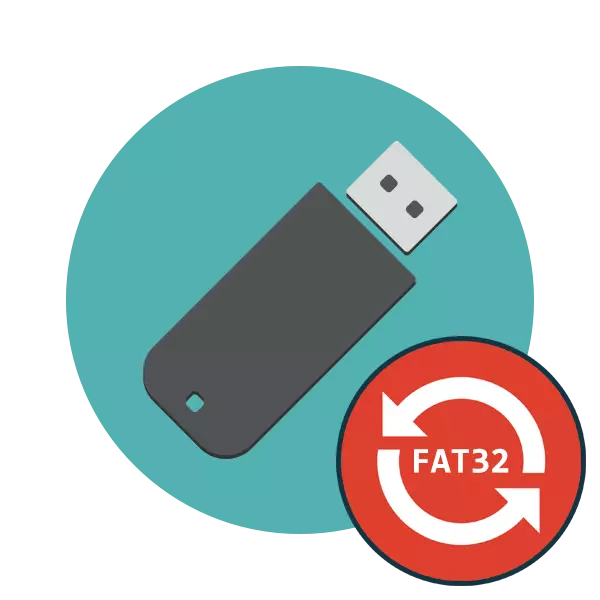
ယခုအချိန်တွင်သုံးစွဲသူများစွာသည် flash drives များကိုကွဲပြားခြားနားသော volumes များ၏ drive များပါဝင်ပြီးကိရိယာအမျိုးမျိုးကိုချိတ်ဆက်ထားသည်။ တစ်ခါတစ်ရံတွင်ပစ္စည်းကိရိယာများသည် flash drive သည်၎င်းတွင် flash drive တစ်ခုနှင့်ချိတ်ဆက်ထားကြောင်းသတ်သတ်မှတ်မှတ်ဖိုင်စနစ်ရှိသည်ဟုဆိုရန်လိုအပ်သည်။ ၎င်းသည်သင့်အားအချက်အလက်များကိုဖတ်ရန်ခွင့်ပြုလိမ့်မည်။ အသုံးအများဆုံး FS NTFS နှင့် Fat32 သည်ဘုံဖြစ်သည်။ အောက်ပါလင့်ခ်တွင်ကျွန်ုပ်တို့၏ပစ္စည်း၏သီးခြားပစ္စည်းပုံစံဖြင့်ဖွဲ့စည်းတည်ဆောက်ပုံတွင် format ချမှတ်ခြင်းအကြောင်းသင်ဖတ်ရှုနိုင်သည်။ အောက်ပါလင့်ခ်တွင်ကျွန်ုပ်တို့အသေးစိတ်ပြောချင်သည်။
အထက်တွင်သင် "Download HP USB Download Nats Producting Morfe" link ကိုသတိပြုမိနိုင်သည်။ ၎င်းကို ဖြတ်. ဤဆော့ဖ်ဝဲကိုကွန်ပျူတာသို့ဒေါင်းလုတ်လုပ်ရုံသာမက၎င်း၏လုပ်ဆောင်နိုင်စွမ်းကိုအသေးစိတ်ဖော်ပြချက်နှင့်အကျွမ်းတဝင်ရှိနိုင်သည်။ ၎င်းသည် drive ကိုအပြည့်အဝမသန့်ရှင်းမီဖွင့်လှစ်နိုင်သည့်ရရှိနိုင်သည့်အပိုများအားလုံး၏ရည်ရွယ်ချက်ကိုနားလည်ရန်ကူညီလိမ့်မည်။
အကယ်. မည်သည့်အကြောင်းပြချက်အတွက်မပါ 0 င်ပါကလျှောက်လွှာသည်သင့်နှင့်မကိုက်ညီပါကအောက်ပါလင့်ခ်ကိုနှိပ်ခြင်းဖြင့်ထိုကဲ့သို့သော software စာရင်းနှင့်အကျွမ်းတဝင်ရှိရန်အကြံပြုလိုပါသည်။ အဲဒီမှာသင်ဖြေရှင်းချက်တွေကိုပြန်လည်သုံးသပ်ခြင်းနှင့်၎င်းတို့၏လုပ်ဆောင်နိုင်စွမ်းနှင့်အတူကိုယ့်ကိုယ်ကိုအကျွမ်းတဝင်ရှိလိမ့်မည်။
သင် "disk management" menu ကိုသွားသည့်အခါ "format" လုပ်ရန်တူညီသော tool ကိုသင်တွေ့လိမ့်မည်။ ထို့ကြောင့်အပြည့်အဝသန့်ရှင်းရေးနှင့်ဖိုင်စနစ်ကိုအပြည့်အဝသန့်ရှင်းရေးလုပ်ခြင်းနှင့်ပြောင်းလဲခြင်း,
နည်းလမ်း 3: "command line"
သုံးစွဲသူများစွာသည်ဗျာဒိတ်ရူပါရုံတွင်ထည့်သွင်းထားသော console ကို ဆက်သွယ်. အမျိုးမျိုးသော command များကိုမချစ်ကြပါ။ ။ FS ပြောင်းလဲနေသောအလွယ်ကူဆုံးနည်းလမ်းသည်ဤပုံစံနှင့်တူသည်။
- Search တွင် "Start" ကိုဖွင့်ပါ CMD ကိုဖွင့်ပြီး command line application ကို run ပါ။
- Input Field တွင် format / fs command ကိုရေးပါ - Father32 E: / Q, ဘယ် E: - drive ကိုမှသတ်မှတ်ထားတဲ့စာ။ ထို့နောက် Enter ခလုတ်ကိုနှိပ်ပါ။
- Enter ကိုပြန်လည်နှိပ်ခြင်းဖြင့် format ချခြင်းအားအတည်ပြုပါ။
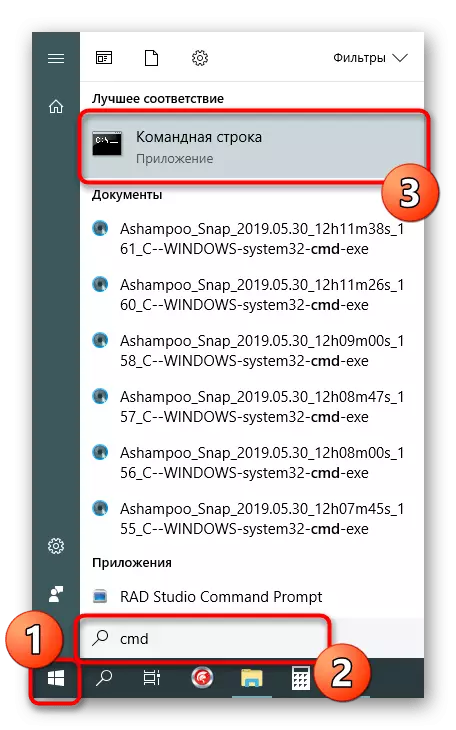

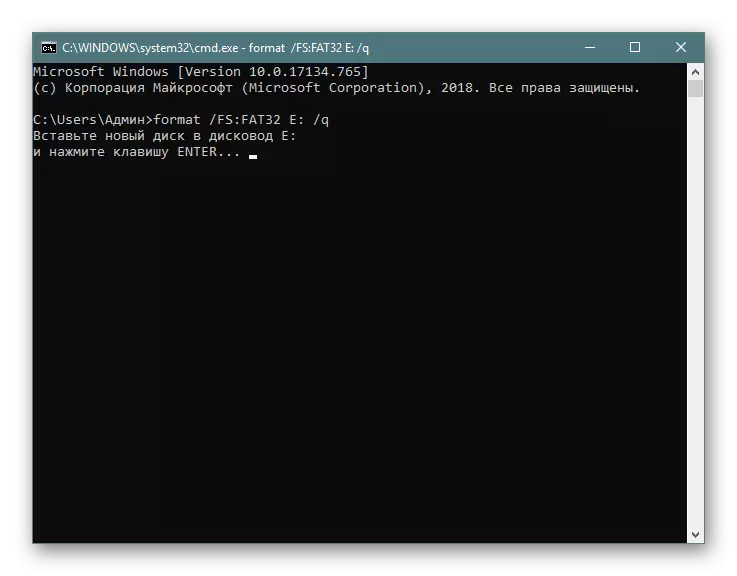
တူညီသောစစ်ဆင်ရေးကိုလုပ်ဆောင်သောအခြား embedded command တစ်ခုရှိသည်။ ဤ utility ကိုမည်သည့်ရလဒ်မျှမဆောင်ခဲ့သည့်အခါကျွန်ုပ်တို့အားအသုံးပြုရန်ကမ်းလှမ်းသည်။ ဤရွေးချယ်မှုအတွက်လမ်းညွှန်ဖြန့်ချိရေးကိုသင်အောက်ပါပစ္စည်းတွင်တွေ့လိမ့်မည်။
ကြည့်ရှုပါ - flash drive ကို format လုပ်ရန် command line ကိုကိရိယာတစ်ခုအဖြစ်
ပြ esh နာဖြေရှင်းခြင်းပြ esh နာဖြေရှင်းခြင်း
တစ်ခါတစ်ရံဖိုင်စနစ်သို့မဟုတ်ပုံမှန် formating ကိုပြောင်းလဲရန်ကြိုးပမ်းမှုတစ်ခုတွင်ဤစစ်ဆင်ရေးကိုဖြည့်စွက်ရန်မဖြစ်နိုင်ပါ။ ၎င်းသည်စက်ပစ္စည်း၏ပြ problems နာများနှင့်အမြဲတမ်းချိတ်ဆက်ထားပြီး၎င်းတို့ကိုဖြေရှင်းသင့်သည်။ စတင်ရန်ကျွန်ုပ်တို့သည်အထက်ဖော်ပြပါနည်းလမ်းများကိုအသုံးပြုရန်နှင့်ကွဲပြားခြားနားသောပါတီပုံစံချခြင်းလျှောက်လွှာများကိုကြိုးစားရန်ကျွန်ုပ်တို့အဆိုပြုထားသည်။ အကယ်. ၎င်းသည်မကူညီနိုင်ပါကအမှတ်တံဆိပ်ဆော့ဖ်ဝဲ၏အကူအညီဖြင့် flash drive တစ်ခုပြုလုပ်ပါ။ ဤခေါင်းစဉ်နှင့်ပတ်သက်သောလိုအပ်သောအချက်အလက်များအားလုံးသည်အောက်တွင်ကြည့်ပါ။
Read more: Flash Drive များ၏ပြန်လည်ထူထောင်ခြင်း
drive တွင် RAW format ရှိသည့်အချက်များကြောင့်များသောအားဖြင့်အမှားများပေါ်ပေါက်လာသည်။ ဆိုလိုသည်မှာ၎င်းသည်ကုသမှုမရှိသလောက်အချက်အလက်များပါ 0 င်သည်။ ဤပြ problem နာကိုစံသို့မဟုတ်အပိုဆောင်းရန်ပုံငွေများကိုအသုံးပြုခြင်းကိုဖယ်ရှားရန်လိုအပ်သည်။ ထို့နောက်သာကြိုးစားခြင်းကိုသာတိုက်ရိုက်သွားရန်လိုအပ်သည်။
ကြည့်ပါ - Flash Drive ရှိ RAW ဖိုင်စနစ်ကိုမည်သို့ဖြေရှင်းရမည်နည်း
အခြားမကြာခဏကြုံတွေ့ရသည့်အဖြေသည် FS flash drive ထဲပြောင်းလဲခြင်းကိုအခြားဆောင်းပါးတစ်ပုဒ်တွင်ဖော်ပြထားသောအခြားဆောင်းပါးတစ်ခုတွင်ဖော်ပြထားသောအခြားဆောင်းပါးတွင်ဖော်ပြထားသည်။
ဖတ်ပါ - format ချထားသော flash drive: ပြ the နာကိုဖြေရှင်းရန်နည်းလမ်းများ
ဖြုတ်တပ်လို့ရတဲ့ drive ကို fat32 file system format ကိုပြောင်းရွှေ့ဖို့ရရှိနိုင်တဲ့နည်းလမ်းတွေနဲ့အကျွမ်းတ 0 င်ရှိခဲ့ပြီးပြ problems နာတွေကိုလက်လှမ်းမီတဲ့ဖြေရှင်းနည်းတွေကိုလည်းပြခဲ့တယ်။ သင်မြင်နိုင်သည်အတိုင်းဤလုပ်ငန်းစဉ်ကိုမတူညီသောနည်းလမ်းများဖြင့်ပြုလုပ်ထားပြီးအကောင်းဆုံးကိုရွေးချယ်ရန်နှင့်ညွှန်ကြားချက်များကိုလိုက်နာရန်အရေးကြီးသည်။
